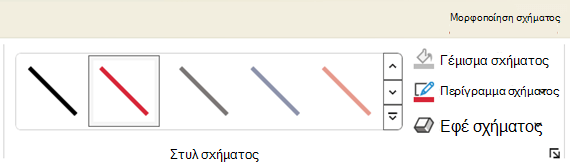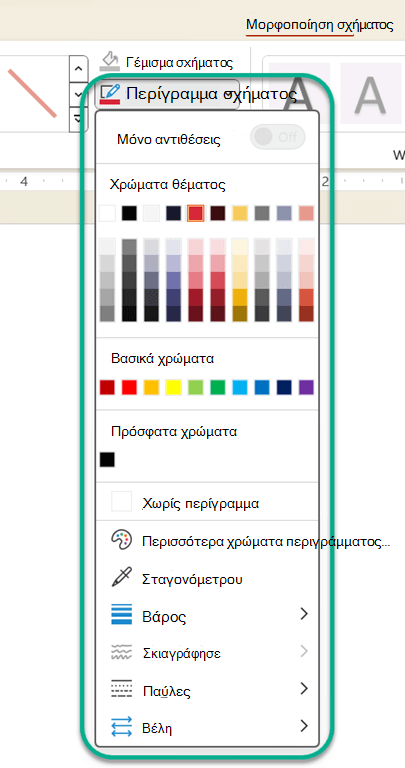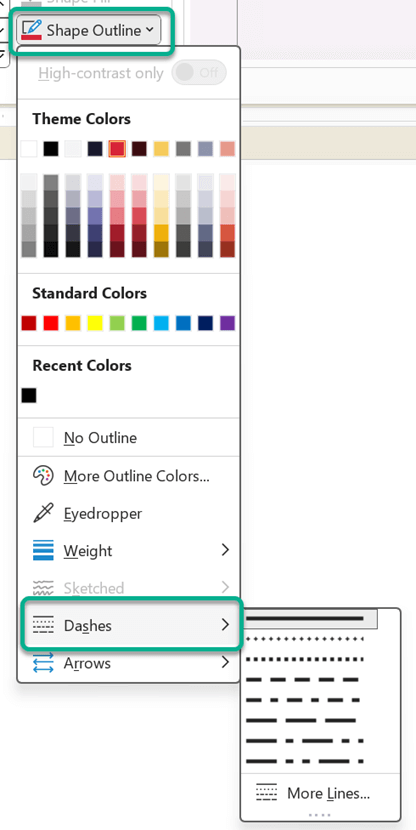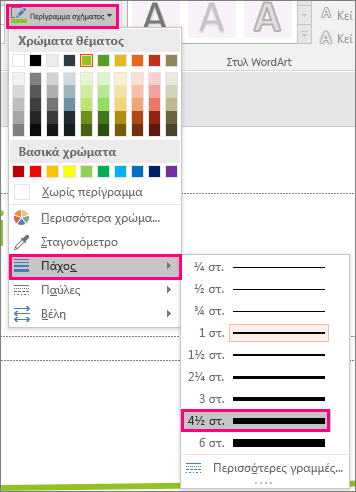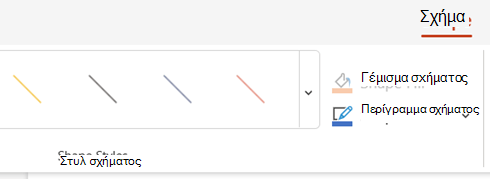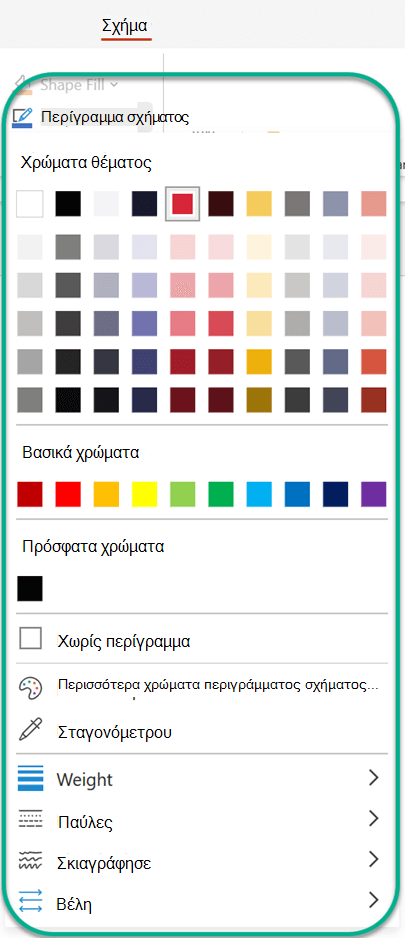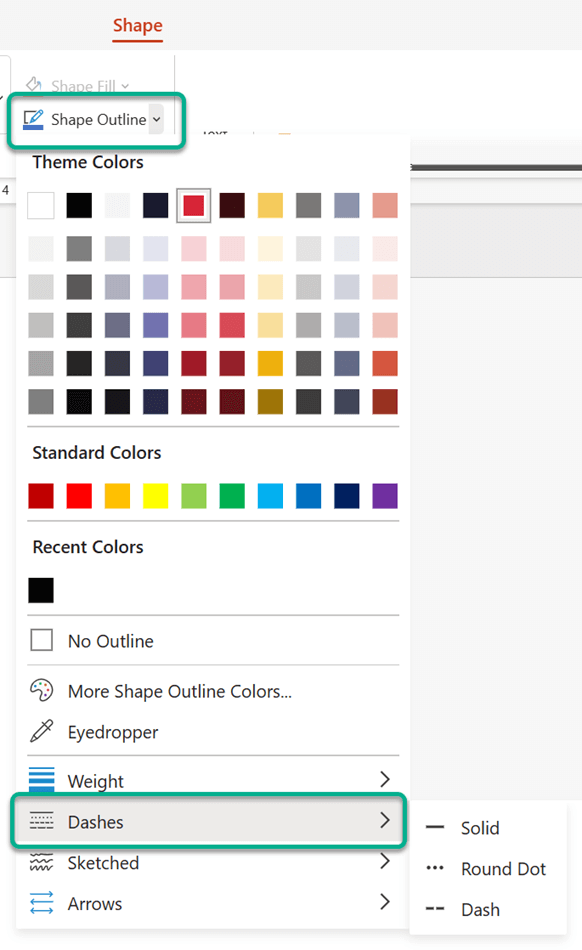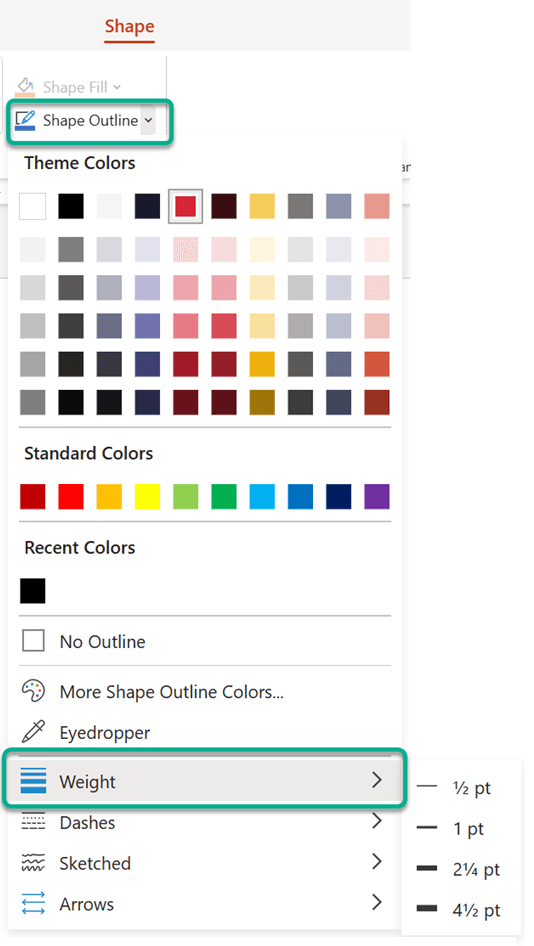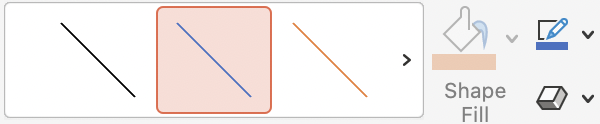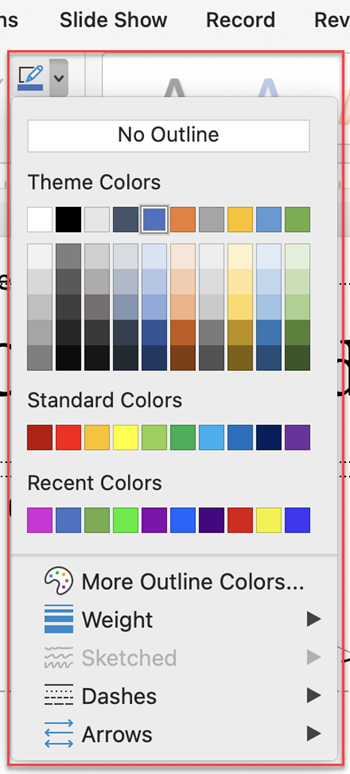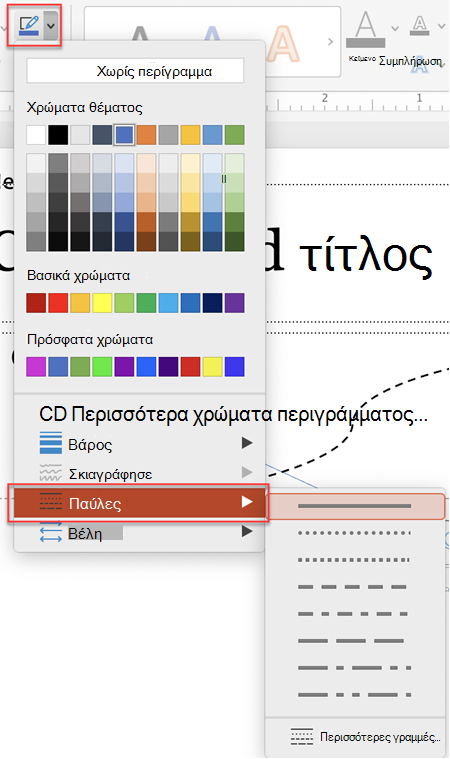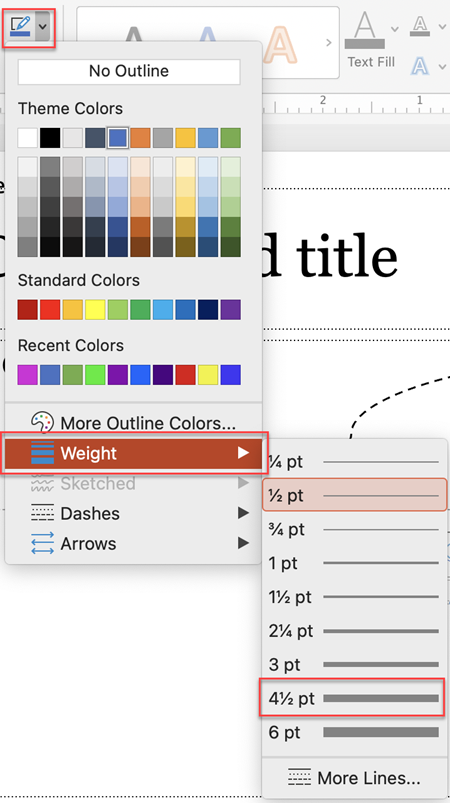Μπορείτε να αλλάξετε την εμφάνιση ενός σχήματος γραμμής, αλλάζοντας το χρώμα, το στυλ γραμμής ή το πάχος του. Εάν χρησιμοποιείτε το Excel, το Outlook, το Word ή το PowerPoint, μπορείτε να εφαρμόσετε ένα προκαθορισμένο Γρήγορο στυλ για να αλλάξετε γρήγορα την εμφάνιση της γραμμής σας.
Τι θέλετε να κάνετε;
Προσθήκη Γρήγορου στυλ σε γραμμή
Τα Γρήγορα στυλ για γραμμές περιλαμβάνουν χρώματα θέματος από το θέμα του εγγράφου, σκιές, στυλ γραμμής, διαβαθμίσεις και τρισδιάστατες (3-Δ) προοπτικές. Όταν τοποθετείτε το δείκτη του ποντικιού επάνω από μια μικρογραφία Γρήγορου στυλ, μπορείτε να δείτε πώς το στυλ επηρεάζει τη γραμμή σας. Δοκιμάστε διαφορετικά Γρήγορα στυλ μέχρι να βρείτε αυτό που σας αρέσει.
-
Επιλέξτε τη γραμμή που θέλετε να αλλάξετε.
Εάν θέλετε να αλλάξετε πολλές γραμμές, επιλέξτε την πρώτη γραμμή και, στη συνέχεια, πατήστε και κρατήστε πατημένο το πλήκτρο Ctrl ενώ επιλέγετε τις άλλες γραμμές.
-
Στην καρτέλα Μορφοποίηση σχήματος , επιλέξτε το Γρήγορο στυλ που θέλετε.
Για να δείτε περισσότερα Γρήγορα στυλ, κάντε κλικ στο κουμπί Περισσότερα
Σημείωση: Εάν δεν βλέπετε την καρτέλα Μορφοποίηση , βεβαιωθείτε ότι έχετε επιλέξει τη γραμμή.
Αλλαγή του χρώματος μιας γραμμής
-
Επιλέξτε τη γραμμή που θέλετε να αλλάξετε.
Εάν θέλετε να αλλάξετε πολλές γραμμές, επιλέξτε την πρώτη γραμμή και, στη συνέχεια, πατήστε και κρατήστε πατημένο το πλήκτρο Ctrl ενώ επιλέγετε τις άλλες γραμμές.
-
Στην καρτέλα Μορφοποίηση σχήματος , επιλέξτε Περίγραμμα σχήματος και, στη συνέχεια, επιλέξτε το χρώμα που θέλετε.
Σημείωση: Εάν δεν βλέπετε την καρτέλα Μορφοποίηση σχήματος , βεβαιωθείτε ότι έχετε επιλέξει τη γραμμή.
Για να χρησιμοποιήσετε ένα χρώμα που δεν είναι χρώμα θέματος, κάντε κλικ στην επιλογή Περισσότερα χρώματα περιγράμματος και, στη συνέχεια, κάντε κλικ στο χρώμα που θέλετε από την καρτέλα Βασικά ή συνδυάστε το δικό σας χρώμα στην καρτέλα Προσαρμοσμένα . Τα προσαρμοσμένα χρώματα και τα χρώματα στην καρτέλα Βασικά δεν ενημερώνονται εάν αργότερα αλλάξετε το θέμα του εγγράφου.
Δημιουργία διακεκομμένης ή διακεκομμένης γραμμής
-
Επιλέξτε τη γραμμή που θέλετε να αλλάξετε.
Εάν θέλετε να αλλάξετε πολλές γραμμές, επιλέξτε την πρώτη γραμμή και, στη συνέχεια, πατήστε και κρατήστε πατημένο το πλήκτρο Ctrl ενώ επιλέγετε τις άλλες γραμμές.
-
Στην καρτέλα Μορφοποίηση σχήματος , επιλέξτε Περίγραμμα σχήματος.
Σημείωση: Εάν δεν βλέπετε την καρτέλα Μορφοποίηση σχήματος , βεβαιωθείτε ότι έχετε επιλέξει τη γραμμή.
-
Τοποθετήστε το δείκτη του ποντικιού στην επιλογή Παύλες και, στη συνέχεια, κάντε κλικ στο στυλ που θέλετε.
Για να δημιουργήσετε ένα προσαρμοσμένο στυλ, επιλέξτε Περισσότερες γραμμές και, στη συνέχεια, ορίστε τις επιλογές που θέλετε.
Αλλαγή του πάχους μιας γραμμής
-
Επιλέξτε τη γραμμή που θέλετε να αλλάξετε.
Εάν θέλετε να αλλάξετε πολλές γραμμές, επιλέξτε την πρώτη γραμμή και, στη συνέχεια, πατήστε και κρατήστε πατημένο το πλήκτρο Ctrl ενώ επιλέγετε τις άλλες γραμμές.
-
Στην καρτέλα Μορφοποίηση σχήματος , επιλέξτε Περίγραμμα σχήματος.
Σημείωση: Εάν δεν βλέπετε την καρτέλα Μορφοποίηση σχήματος , βεβαιωθείτε ότι έχετε επιλέξει τη γραμμή.
-
Τοποθετήστε το δείκτη του ποντικιού στην επιλογή Πάχος και, στη συνέχεια, επιλέξτε το πάχος γραμμής που θέλετε.
Για να δημιουργήσετε ένα προσαρμοσμένο πάχος γραμμής, κάντε κλικ στην επιλογή Περισσότερες γραμμές και, στη συνέχεια, ορίστε τις επιλογές που θέλετε.
Σημείωση: Για να σχεδιάσετε μια διπλή γραμμή, σχεδιάστε μία γραμμή, αντιγράψτε και επικολλήστε μια δεύτερη γραμμή δίπλα της και, στη συνέχεια, ομαδοποιήστε τις δύο γραμμές.
Μορφοποίηση περιγραμμάτων κελιών στο Excel
Εάν θέλετε να εφαρμόσετε στυλ γραμμής και χρώματα στα περιγράμματα σε υπολογιστικά φύλλα ή πίνακες του Excel, ανατρέξτε στα ακόλουθα άρθρα:
Εργασία με γραμμές στο Project
Πρέπει να έχετε ανοιχτό ένα γράφημα Gantt για να ακολουθήσετε αυτά τα βήματα.
-
Κάντε δεξί κλικ στη γραμμή που θέλετε να αλλάξετε και επιλέξτε Ιδιότητες.
-
Στην περιοχή Γραμμή, επιλέξτε ένα χρώμα από τη λίστα Χρώμα και ένα πάχος γραμμής από τη λίστα Γραμμή .
Οι παρακάτω επιλογές είναι διαθέσιμες στις εφαρμογές web για το Word, το Excel και το PowerPoint.
Προσθήκη Γρήγορου στυλ σε γραμμή
-
Επιλέξτε τη γραμμή που θέλετε να αλλάξετε.
Εάν θέλετε να αλλάξετε πολλές γραμμές, επιλέξτε την πρώτη γραμμή και, στη συνέχεια, πατήστε και κρατήστε πατημένο το πλήκτρο Ctrl ενώ επιλέγετε τις άλλες γραμμές.
-
Στην καρτέλα Σχήμα , επιλέξτε το γρήγορο στυλ που θέλετε.
Για να δείτε περισσότερα γρήγορα στυλ, επιλέξτε το κουμπί Περισσότερα στο δεξιό άκρο της συλλογής γρήγορων στυλ.
Σημείωση: Εάν δεν βλέπετε την καρτέλα Σχήμα , βεβαιωθείτε ότι έχετε επιλέξει τη γραμμή.
Αλλαγή του χρώματος μιας γραμμής
-
Επιλέξτε τη γραμμή που θέλετε να αλλάξετε.
Εάν θέλετε να αλλάξετε πολλές γραμμές, επιλέξτε την πρώτη γραμμή και, στη συνέχεια, πατήστε και κρατήστε πατημένο το πλήκτρο Ctrl ενώ επιλέγετε τις άλλες γραμμές.
-
Στην καρτέλα Σχήμα , επιλέξτε Περίγραμμα σχήματος (ή, στο Excel, μόνο Περίγραμμα) και, στη συνέχεια, επιλέξτε το χρώμα που θέλετε.
Σημείωση: Εάν δεν βλέπετε την καρτέλα Σχήμα , βεβαιωθείτε ότι έχετε επιλέξει τη γραμμή.
Για να χρησιμοποιήσετε ένα χρώμα που δεν είναι χρώμα θέματος, κάντε κλικ στην επιλογή Περισσότερα χρώματα περιγράμματος και, στη συνέχεια, κάντε κλικ στο χρώμα που θέλετε στο παράθυρο διαλόγου Προσαρμοσμένα χρώματα . (Τα προσαρμοσμένα χρώματα δεν ενημερώνονται εάν αργότερα αλλάξετε το θέμα του εγγράφου.)
Δημιουργία διακεκομμένης ή διακεκομμένης γραμμής
-
Επιλέξτε τη γραμμή που θέλετε να αλλάξετε.
Εάν θέλετε να αλλάξετε πολλές γραμμές, επιλέξτε την πρώτη γραμμή και, στη συνέχεια, πατήστε και κρατήστε πατημένο το πλήκτρο Ctrl ενώ επιλέγετε τις άλλες γραμμές.
-
Στην καρτέλα Σχήμα, επιλέξτε Περίγραμμα σχήματος (ή, στο Excel, μόνο Περίγραμμα).
Σημείωση: Εάν δεν βλέπετε την καρτέλα Σχήμα , βεβαιωθείτε ότι έχετε επιλέξει τη γραμμή.
-
Τοποθετήστε το δείκτη του ποντικιού στην επιλογή Παύλες και, στη συνέχεια, επιλέξτε το στυλ που θέλετε.
Αλλαγή του πάχους μιας γραμμής
-
Επιλέξτε τη γραμμή που θέλετε να αλλάξετε.
Εάν θέλετε να αλλάξετε πολλές γραμμές, επιλέξτε την πρώτη γραμμή και, στη συνέχεια, πατήστε και κρατήστε πατημένο το πλήκτρο Ctrl ενώ επιλέγετε τις άλλες γραμμές.
-
Στην καρτέλα Σχήμα, επιλέξτε Περίγραμμα σχήματος (ή, στο Excel, μόνο Περίγραμμα).
Σημείωση: Εάν δεν βλέπετε την καρτέλα Σχήμα , βεβαιωθείτε ότι έχετε επιλέξει τη γραμμή.
-
Τοποθετήστε το δείκτη του ποντικιού στην επιλογή Πάχος και, στη συνέχεια, επιλέξτε το πάχος γραμμής που θέλετε.
Σημείωση: Για να σχεδιάσετε μια διπλή γραμμή, σχεδιάστε μία γραμμή, αντιγράψτε και επικολλήστε μια δεύτερη γραμμή δίπλα της και, στη συνέχεια, ομαδοποιήστε τις δύο γραμμές.
Τι θέλετε να κάνετε;
Προσθήκη Γρήγορου στυλ σε γραμμή
Τα Γρήγορα στυλ για γραμμές περιλαμβάνουν χρώματα θέματος από το θέμα του εγγράφου, σκιές, στυλ γραμμής, διαβαθμίσεις και τρισδιάστατες (3-Δ) προοπτικές. Δοκιμάστε διαφορετικά Γρήγορα στυλ μέχρι να βρείτε αυτό που σας αρέσει.
-
Επιλέξτε τη γραμμή που θέλετε να αλλάξετε.
Εάν θέλετε να αλλάξετε πολλές γραμμές, επιλέξτε την πρώτη γραμμή και, στη συνέχεια, πατήστε παρατεταμένα
-
Στην καρτέλα Μορφοποίηση σχήματος , επιλέξτε το Γρήγορο στυλ που θέλετε.
Για να δείτε περισσότερα Γρήγορα στυλ, κάντε κλικ στο κουμπί Περισσότερα
Σημείωση: Εάν δεν βλέπετε την καρτέλα Μορφοποίηση σχήματος , βεβαιωθείτε ότι έχετε επιλέξει τη γραμμή.
Αλλαγή του χρώματος μιας γραμμής
-
Επιλέξτε τη γραμμή που θέλετε να αλλάξετε.
Εάν θέλετε να αλλάξετε πολλές γραμμές, επιλέξτε την πρώτη γραμμή και, στη συνέχεια, πατήστε παρατεταμένα
-
Στην καρτέλα Μορφοποίηση σχήματος , επιλέξτε Περίγραμμα σχήματος και, στη συνέχεια, επιλέξτε το χρώμα που θέλετε.
Σημείωση: Εάν δεν βλέπετε την καρτέλα Μορφοποίηση σχήματος , βεβαιωθείτε ότι έχετε επιλέξει τη γραμμή.
Για να χρησιμοποιήσετε ένα χρώμα που δεν είναι χρώμα θέματος, κάντε κλικ στην επιλογή Περισσότερα χρώματα περιγράμματος και, στη συνέχεια, κάντε κλικ στο χρώμα που θέλετε.
Δημιουργία διακεκομμένης ή διακεκομμένης γραμμής
-
Επιλέξτε τη γραμμή που θέλετε να αλλάξετε.
Εάν θέλετε να αλλάξετε πολλές γραμμές, επιλέξτε την πρώτη γραμμή και, στη συνέχεια, πατήστε παρατεταμένα
-
Στην καρτέλα Μορφοποίηση σχήματος , επιλέξτε Περίγραμμα σχήματος.
Σημείωση: Εάν δεν βλέπετε την καρτέλα Μορφοποίηση σχήματος , βεβαιωθείτε ότι έχετε επιλέξει τη γραμμή.
-
Τοποθετήστε το δείκτη του ποντικιού στην επιλογή Παύλες και, στη συνέχεια, κάντε κλικ στο στυλ που θέλετε.
Για να δημιουργήσετε ένα προσαρμοσμένο στυλ, επιλέξτε Περισσότερες γραμμές και, στη συνέχεια, ορίστε τις επιλογές που θέλετε.
Αλλαγή του πάχους μιας γραμμής
-
Επιλέξτε τη γραμμή που θέλετε να αλλάξετε.
Εάν θέλετε να αλλάξετε πολλές γραμμές, επιλέξτε την πρώτη γραμμή και, στη συνέχεια, πατήστε παρατεταμένα
-
Στην καρτέλα Μορφοποίηση σχήματος , επιλέξτε Περίγραμμα σχήματος.
Σημείωση: Εάν δεν βλέπετε την καρτέλα Μορφοποίηση σχήματος , βεβαιωθείτε ότι έχετε επιλέξει τη γραμμή.
-
Τοποθετήστε το δείκτη του ποντικιού στην επιλογή Πάχος και, στη συνέχεια, επιλέξτε το πάχος γραμμής που θέλετε.
Για να δημιουργήσετε ένα προσαρμοσμένο πάχος γραμμής, κάντε κλικ στην επιλογή Περισσότερες γραμμές και, στη συνέχεια, ορίστε τις επιλογές που θέλετε.
Σημείωση: Για να σχεδιάσετε μια διπλή γραμμή, σχεδιάστε μία γραμμή, αντιγράψτε και επικολλήστε μια δεύτερη γραμμή δίπλα της και, στη συνέχεια, ομαδοποιήστε τις δύο γραμμές.
Δείτε επίσης
Σχεδίαση ή διαγραφή γραμμής ή γραμμής σύνδεσης
Μορφοποίηση του γραφήματος ράβδων μιας προβολής γραφήματος Gantt στο Project